ASP.NET Development Server Visual Studio 2005’ten beri kullanabildiğimiz ve IIS’e bağımlı kalmaksınız web projelerimizi çalıştırabilmemizi sağlayan bir sunucu uygulaması. Her proje için dinamik olarak oluşturulan bir port numarası üzerinde projemizi çalıştıran bu küçük uygulama gerçekten geliştirme aşamasında işimizi oldukça kolaylaştırıyor. Ancak File System üzerinde geliştirilen bu web projelerini farklı bilgisayara taşıdığımızda port numarası değişeceği için sorunlar çıkabilir. Özellikle bir proje içerisinde birden fazla Web Site ve Web Service projeleriniz varsa ve bu uygulamalar birbirleriyle konuşuyorsa projenin başka bir makinaya taşınması durumunda farklılaşacak port numaraları nedeniyle projenizde konfigürasyon değişiklikleri yapmanız gerekebilir. Yine Visual Studio’da File System modunda oluşturulan bir projeyi test etmek için IIS’e taşıdığımız zaman da port numaraları önem taşıyabilir. Neyse sıkıntımız belli, çokta uzatmadan port numarasını nasıl sabitleriz, bir bakalım.
Öncelikle projeyi normal şekilde başlatalım.
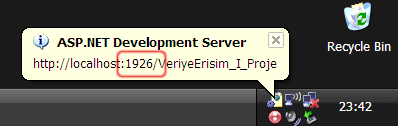
Görüldüğü gibi Development Server belirlediği bir port numarası üzerinden çalışmaya başladı. İşte bu noktada bu adresi başka bir uygulama içerisinde saklarsam(ki bir Web Service’in adresini sıklıkla biryerlerde saklarız) projeyi farklı bir yere taşıdığımda sıkıntılar çıkabilir.
Aslında yapılacak işlem çok kolay olmasına rağmen biraz gizli bir yolu vardır diyebiliriz. Nasıl mı gizli? Akla ilk gelen adım projemizin üzerine sağ tıklayıp özelliklerine gitmek olacaktır, ama orada bulamayacaksınız. Biraz yaklaştık ama bulamadık:) Solution Explorer’da projemizi seçtikten sonra Properties penceresini açarsak(sağ tıkladığımızda gelen pencere değil) buradaki iki seçenek işimizi görecek. Bu pencereye, projemizi seçtikten sonra F4 tuşuna basarakta ulaşabilirsiniz.
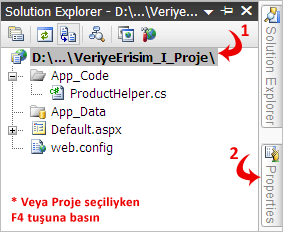
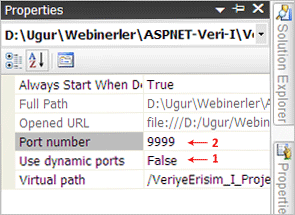
Properties penceresinden ilk olarak Use dynamic ports değerini False, ardından Port number değerine de istediğimiz sabit port numarasının değerini girmemiz yeterli olacaktır. Projeyi bundan sonra çalıştırdığımızda Development Server hep seçilen port numarasını kullanacaktır.
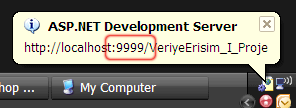
Süper bir trick! Teşekkürler.
İnanılmaz işimi gördü az kaldı format atcaktım bilgisayara :):)
Hocam ben dediğiniz gibi solution explorer da projenin üstüne gelip f4 yaptığımda açılan pencerede port number falan gelmiyor..ne olabilir acaba sebebi?sadece always start when debugging,project file ve project folder seçenekleri geliyor.
Proje tipi Web Site mı, yoksa Web Application mı? Web Application’da gelmiyordu, orada projeye sağ tıklayıp Properties penceresinden ayarlanabiliyordu sanırsam.
Evet solution explorer da proje ismine sağ tıklayıp Properties dedikten sonra gelen ekranda Web sekmesinin altından sabitlenebiliyor…
ben visual studio 2010 kullanıyorum ve sölenen iki yöntemlede properties açılmıyor. 2008 de denedim onda oluyor. Acaba 2010 versiyonunda yeri mi değişti?
Çok teşekkürler bende bu port sıkıntısını uzun zamandır yaşıyordum bu değerli bilgini bizlerle paylaştığın için teşekkürler tekrardan…
ben de visual studio 2008 ve Windows 7 kullanıyorum. Web servisi ASP.NET Development Server üzerinden çalıştırıyorum. iis ile problemim olduğundan dolayı bu yöntemi kullanıyorum. fakat projenin portunu düzenlemek için dediğinizi denediğimde port ayarı yapabileceğim bir bölüm mevcut değil.
Visual Studio 2010 Windows 7 kullanıyorum.Port numarasını sabitlediğim sitenin özelliklerinde use dynamic ports bölümü yok.Auto-assign port ve specific port var.Auto assign’ı aktif etsem bile specific port numarası geliyor.Anlattıklarınızı uyguladım. Port numarasını geri nasıl dinamik yapacağım bilmiyorum.Yardımcı olursanız sevinirim.
Normal şartlarda Visual Studio her projeye sabit bir port numarası verir ve aynı sln dosyasında çalıştığınız sürece aynı porttan çalışmaya devam ediyor. Sizin ilk olarak verdiğiniz spesific port numarasınıda her ne kadar auto-assign’a geçseniz dahi kullanmaya devam ediyor. Normal davranışı bu yani. Bu durum ne gibi bir sakınca doğuruyor, onu belirtebilir misiniz? Eğer aklıma bir çözüm yolu gelirse birlikte düşünelim.
Bilgi için saolun, acil ihtiyacım vardı.. Sayenizde hemen hallettim, iyi çalışmalar..